Smart TV Androidon. Philips TV-k Android TV-n: áttekintés és az én véleményem. Sony W75C Android alapú
Nemrég TV-t választottam magamnak, ami őszintén szólva nem egyszerű feladat. Természetesen a fő feltétel a Smart TV jelenléte volt (na, mihez kezdenénk nélküle :)). Szóval észrevettem, hogy nem tévét választottam, hanem Smart TV-t. Keresgéltem, olvasgattam fórumokon, próbáltam megérteni, hogy melyik gyártónál van jobban ez a funkció. És csak akkor gondoltam az átlóra, és konkrétan a TV néhány jellemzőjére.
Úgy értem, hogy a Smart TV a TV-n minden. Biztos vagyok benne, hogy sok ember TV vásárlásakor azt a Smart TV rendszert választja, amelyen működik. Rengeteg a választék: Philips és Sony Android TV-vel, LG WebOS-szel, Samsung Tizen operációs rendszerrel (ezek a főbbek, amelyek közül választottam). Ebben a cikkben a jól ismert Android operációs rendszerről lesz szó, amely viszonylag nemrégiben jutott el a televíziókhoz.
A Philips TV-k régebbi, 2015-ös modelljei már mind működnek Android TV-n (Lollipop 5.0). Nos, a Philips 2016-os modellek természetesen Android operációs rendszeren fognak futni. Amint valószínűleg már megértette, vettem magamnak egy Philips TV-t Android TV-vel. Nagyon sokáig a Philips és az LG között választottam a WebOS 2.0 rendszerükkel. Philips TV-modell 43PUS7150/12. De ez nem fontos. Magáról az Android TV rendszerről adok egy általános, rövid áttekintést, és mindenképpen meghagyom a véleményemet: mi működik, mi nem, mik az előnyei és hátrányai. Már több mint egy hónapja használom ezt a TV-t, és sikerült áttanulmányozni és megérteni. Egyébként kizárólag magát a Smart TV-t használom, esetünkben az Androidot, mivel nincs antennám csatlakoztatva a TV-hez, és egyáltalán nincsenek tévécsatornák.
Az Android TV áttekintése Philips TV-ken
Hadd kezdjem azzal a ténnyel, hogy sokan, miután hallottak az Android rendszerről egy tévén, azonnal azt gondolják, hogy ez ugyanaz az Android, mint a telefonjukon vagy táblagépükön. Nem, ez nem igaz. Látszólag a rendszer minden bizonnyal más. Létezik egy új, jól átgondolt felület, amelyet kifejezetten nagy képernyőkre készítettek. Nos, hogyan képzeli el a hagyományos Androidot tévén? Ez wow :) És hát minden nagyon szép, egyszerű és átgondolt.
Amikor először kapcsolja be, magát a TV-t kell beállítania: válasszon nyelvet, csatlakozzon Wi-Fi hálózathoz stb. Talán később írok egy cikket a Philips Android bekapcsolásáról és beállításáról TV először.
A TV bekapcsolása után csak nyomja meg a gombot itthon a távirányítón, és magába az Android TV-be jutunk.
A teljes felület szakaszokból és csempékből áll. Kezdjük elölről: a legfelül egy hangos és szöveges keresés gomb, valamint egy óra látható. Ha TV-készüléke csatlakozik az internethez, a keresés és az óra alatt közvetlenül megjelennek az ajánlások. Ez néhány olyan alkalmazás, film, videó a YouTube-ról, amelyekről az Android úgy gondolja, hogy érdekelhet.

Következő rész - Alkalmazások. Az összes szabványos program itt található. Ezenkívül ez a szakasz tartalmazza az összes olyan programot, amelyet a Google Playről telepít.

Az alábbiakban külön szakaszt láthatunk Játékok. A Google Playről telepített összes játék megjelenik ott.

Utolsó rész - Beállítások. Internetkapcsolat beállításai, Szoftverfrissítés, Alkalmazáskezelés, Súgó, hangbeállítások, képbeállítások stb.

Valójában ennyi az Android TV. Kétségtelenül mondhatom, hogy minden nagyon klassz és egyszerű. A rendszer használata nagyon kényelmes. Nyissa meg a kívánt alkalmazást, és lépjen tovább.
Játékok és alkalmazások Android TV-n
Közvetlenül a vásárlás után számos különböző alkalmazást telepít a TV-re. Természetesen nem valószínű, hogy mindegyiket használja, de néhány nagyon hasznos: Youtube(jól néz ki, jól működik), Megogo(sok filmet ingyen nézhet, vagy fizetős előfizetésre is előfizethet a tévécsatornák megtekintéséhez. A legújabb filmek is fizetősek), Média(filmek és fényképek nézése USB-meghajtóról, merevlemezről vagy DLNA-hálózaton keresztül), és A Google Play(játékok és alkalmazások telepítéséhez). Nagyjából ennyit használok.
Van egy böngésző is, egyszerűen úgy hívják Internet. Működik, weboldalakat nyit meg, de a távirányítót nagyon nehéz irányítani. Megpróbáltam vezeték nélküli egeret csatlakoztatni, de nem működött. Remélem kijavítják. Úgy tűnik, a Google tiltja az egerek használatát.
Ami a játékokat illeti, mindent a Google Playről telepítünk. Nagyon sok olyan játék van már, amit ismerünk a telefonokon, amelyek elérhetők a tévében. Ugyanaz az Asphalt 8 jól működik. A játékok vezérléséhez használhat egy normál távirányítót, vagy csatlakoztathat egy játékvezérlőt, ahogy én tettem. Azt hiszem, külön cikket fogok készíteni az Android TV-vel ellátott Philips TV-k játékairól.
Az összes játék és alkalmazás tárolásához a TV 8 vagy 16 GB-os beépített memóriával rendelkezik. Modelltől függ. A memória flash meghajtóval bővíthető.
Vélemény egy Philips TV tulajdonosától Android TV-n
A tévém Philips 43PUS7150/12. Már két rendszerfrissítés is volt, most az Android 5.1-es verziója van. Remélem lesz még frissítés.
Sok véleményt olvastam, hogy az első beállításkor a TV egyszerűen lefagy és nem reagál semmire. Nekem minden jól ment. Beállítottam, csatlakoztattam a Wi-Fi hálózathoz, és azonnal bejelentkeztem a Googel-fiókomba.
Minden működik, és nagyon jól működik. A YouTube problémamentesen működik, a filmek lejátszása a Megogón probléma nélkül. Minden játék, amit a Google Playről telepítettem, szintén hiba vagy összeomlás nélkül működik. A flash meghajtóról és a külső merevlemezről készült filmek problémamentesen játszhatók le. Beleértve a 4K-t (UHD) és a 3D-t.
Mint minden eszköznek, ennek is megvannak a maga árnyoldalai.
- A TV többször lefagyott és újraindult. Nagyon ritkán az alkalmazások összeomlottak. Szerintem ezt a következő szoftverfrissítések javítják.
- Nagyon kényelmetlen a weboldalakat böngészőben tekinteni. A hivatkozások követésekor kényelmetlen a távirányító nyilak vezérlése. De nem tudok vezeték nélküli egeret csatlakoztatni.
- A távirányító hátulján található billentyűzetre egyáltalán nincs szükség. Hasznos lenne, ha orosz betűk lennének. De nincsenek ott. Szerintem senki nem használja ezt a billentyűzetet (ez magának a TV-nek a hátránya, nem a Smart TV-nek).
- A YouTube alkalmazásban nincs lehetőség 4K videók kiválasztására. Ugyanez a videó számítógépen is elérhető 4K-ban. Szerintem a következő frissítésekben kijavítják.
- Már többször olvastam, hogy az Android TV-n van többfeladatos funkció. Nem találtam ott. Ha megnézek egy videót a YouTube-on, hazatérek, elindítok egy másik alkalmazást, és visszatérek a YouTube-ra, máris megnyílik a főképernyő. Igen, filmnézés közben megnyomhatja a Kezdőlap gombot (valószínűleg az idő ellenőrzése miatt), és térjen vissza a nézéshez. De ez nem multitasking. Lehet, hogy valamit rosszul csinálok, de multitaskingot még nem láttam.
Ezek a hátrányok, úgy tűnik, elfelejtettem írni.
Megbántam, hogy Android TV-t vásároltam? Nem. Minden, amire szükségem van, minden működik. Lehet, hogy nem olyan tökéletes, mint szeretnénk, de működik. Ráadásul a Philips nem ül egy helyben, és folyamatosan fejleszt valamit (szoftverfrissítések jönnek). Igen, és azt hiszem, lesz frissítés az Android 6.0-ra.
Az Android kétségtelenül tovább fog fejlődni a tévéken. És valószínűleg a közeljövőben az Android TV lesz a legnépszerűbb a többi okostévé között. Vagy esetleg más tévégyártók a Google operációs rendszerére váltanak. Ez Android, mindenhol ott van :)
A modern smart TV set-top box ugyanazokkal a funkciókkal rendelkezik, mint bármely Smart TV. Segítségével bármilyen formátumban (akár 4K-ban Dolby Atmos-szal) és előzetes letöltés nélkül is nézhet filmeket. Nézz IP-televíziót (több mint 200 csatornát) nagyon kevés pénzért - mondjuk havi 60 rubelért. Nézze meg a Youtube-ot vagy a gyerekeknek szánt Youtube Kids verziót, indítson videohívásokat Skype-on vagy bármilyen messengeren keresztül, játsszon vezeték nélküli joystickon, hallgasson zenét és rádiót, és még sok minden más. A legfontosabb dolog a megfelelő set-top box megvásárlása, és ebben a cikkben eláruljuk, melyiket. Együtt kiválasztjuk az Ön képességeinek és költségvetésének megfelelő konzolt. Azonnal jegyezzük meg az összes sikertelen lehetőséget, amelyek közül rengeteget értékesítenek az interneten, és csak a fő dologra koncentráljunk - a vásárlás jövőbeni örömére.
Mire képes egy Android TV set-top box?
Néha nagyon nehéz szövegben leírni, hogy mit kell látnod. Ezért egy speciális videót rögzítettünk, amely bemutatja egy tipikus set-top box képességeit Androidon:
Tehát a legfontosabb jellemzők:
- Tekintse meg a videofájlokat bármilyen formátumban bármilyen forrásból, akár 4K felbontásban.Általános szabály, hogy az ilyen set-top boxokban már telepítve van a Kodi médiaprocesszor, amely lehetővé teszi a videotartalmak nagyon kényelmes megtekintését és katalogizálását;
- Videótartalmak keresése és megtekintése torrentkövetőkből azonnal, előzetes letöltés nélkül. Erről a pontról konkrétan írnom kell, mert a HD VideoBox program munkája csak amolyan ünnep. A keresőbe beírod a film nevét, utána egyszerűen kiválasztod a kívántat és elkezded nézni. Összességében a „Akarom” pillanattól a „Kiváló minőségben nézem”ig 5 másodperc telik el. Ha sorozatot vagy többrészes rajzfilmet választasz, akkor egy évadot és egy epizódot választasz. Ezután azonnal elkezdi nézni.
- Youtube megtekintése(amiből lényegében új televízió lett) ismét 4K felbontásig;
- Youtube Kids megtekintése, a Youtube speciális, gyermekeknek szóló változata, amely mentes minden felnőtt és potenciálisan veszélyes tartalomtól, gondosan kiválasztott programokkal és csatornákkal;
- Rengeteg sugárzott csatorna megtekintése az interneten keresztül(néha ingyenes, de gyakran 1-2 dollár névleges díj ellenében) a szabványos kábelcsomagokhoz hasonló vagy annál nagyobb csomagban. További szolgáltatás az úgynevezett archívum 5 napos megtekintése, amikor bármelyik csatorna tegnapi vagy tegnapelőtti műsora bekapcsolható. Például nézzen meg egy elmulasztott focimeccset vagy híradást.
- Játékkonzol módban működik: megjelennek a játékok, amelyek eredetileg Androidra készültek, és mindenféle játékkonzol-szimulátor, mint például a Dandy legendás tankjai és az első PlayStation játékai);
- Videohívások TV-ről Skype-on keresztül, a leggyakoribb kamerák és egyéb azonnali üzenetküldők csatlakoztatásával;
- Hallgasson kiváló minőségű zenét online a rádióerősítőhöz való közvetlen csatlakozással. Jelenleg számos olyan szolgáltatás létezik, amelyek segítségével csekély összegért hatalmas zenei adatbázishoz kapcsolódhatsz, és a számodra felkínált számokat zenei preferenciáid alapján választhatod ki. Bármilyen hülyén is hangzik, az évek múlásával egyre nehezebb új és érdekes zenéket találni, és az olyan szolgáltatások, mint a Google Play Zene vagy a Spotify, kiváló munkát végeznek (legalábbis így hallgatok zenét egy ideje hosszú idő). Ezért ha van egy androidos set-top boxod és egy évek óta tesztelt vevőd, ami hangzásban teljesen megfelel neked, akkor azt tökéletesen fejlesztheted.
- Több ezer rádióállomás hallgatása: az előző ponthoz hasonlóan egy speciális alkalmazással elindítva tetszőleges rádióállomást választhat;
- Hangoskönyvek hallgatása házimunka közben.
Milyen egy tipikus Smart set-top box?
A legtöbb „Smart TV set-top box” Kínában készül, és valójában egy hagyományos Android táblagép nagy teljesítményű hardverrel, amelyhez sok USB bemenetet adtak, és eltávolították a kijelzőt. A nem Kínában gyártott set-top boxok gyakorlatilag nem különböznek egymástól, de drágábbak. Az azonban korántsem tény, hogy jobb minőségben készülnek.
Az Android táblagépekhez hasonlóan a fejlődés nem áll meg, és a gyártók évente 2-3 modellt szegecselnek különböző processzorokra. Mivel sok gyártó létezik, ezekből a modellekből is rengeteg van, ami szörnyű zűrzavarhoz vezet. A vicces az, hogy a legtöbb konzol ugyanazon a hardveren alapul, és csak a kidolgozás minőségében, a túlmelegedési hajlamban és ami a legfontosabb, a firmware hibásságának mértékében különbözik egymástól.
TV set-top box kiválasztása saját magának
Mint minden üzletben, az Android set-top boxok (más néven Android boxok) gyártói között több objektív vezető is van. Ezek a Minix és a Zidoo és az Ugoos cégek (nem említem a híres Xiaomit, mert ennek a híres cégnek a set-top boxja nagyon erős korlátokkal rendelkezik, amiről beszélek). Az első két cég kiváló minőségű TV-dobozokat gyárt, amelyek nemcsak zászlóshajó funkcionalitással, nagy teljesítményű hardverrel és jó építési minőséggel, hanem nagyon jó minőségű firmware-rel is megkülönböztethetők, amelyeket akár több évvel a termék értékesítése után is kiadnak. Ez, hidd el, rendkívül fontos, és az alábbiakban elmagyarázom, miért. A harmadik, Ugoos is igyekszik átvenni a vezetést, és egész jól megy.
A Minix zászlóshajója a Minix Neo U9-H, ami nagyjából 8,5 ezerbe kerül. Egészen a közelmúltig a Zidoo-nak volt egy érdekes modellje, a Zidoo X8, ami körülbelül 6-6,5 ezer rubelbe került, de néhány hónapja eltűnt az értékesítésből, és ahol maradt, ott Minix szinten kerül, ami értelmetlenné teszi a vásárlást. . Van egy csodálatos, de drága régebbi X9-es modell, amelyet egy gyönyörű fémház és egy SATA3 port jelenléte különböztet meg a külső meghajtó csatlakoztatásához, 9...10 ezerbe kerül, és egy újabb olcsó Zidoo X7, amely sajnos egyszerűen szörnyű. Ezért, ha a költségvetése 5...5,5 ezer rubelre korlátozódik, akkor a legjobb megoldás egy ilyen set-top box számára .
Így a legtiszteltebb gyártó a Minix. Az e cég által gyártott dobozok érezhetően drágábbak hardveres társaiknál, és itt a lényeg az igazán jó minőségű firmware, amivel senki más nem büszkélkedhet a piacon. A helyzet az, hogy a Minix az egyetlen cég, amely megengedheti magának, hogy nagy számú programozót tartson fenn, akik szó szerint „nyalják” a TV doboz minden funkcióját. Emiatt, ahol más gyártók egyszerűen meghatározzák a hardver árát, és a megjelenés után egy-két hónapon belül lemondanak a konzol támogatásáról, a Minix folytatja a hibák javítását.
Egészen a közelmúltig egy régi Minix Neo U1 set-top box megvásárlását javasoltam A Lite távirányítóval, amely körülbelül 7 ezer rubelbe került.

Annak ellenére, hogy egy kissé elavult, de még mindig elég erős Amlogic S905 processzorra és a régi Android 5.0 kétszeresére épült, ez volt a legproblémamentes set-top box, jól debuggolt firmware-rel és kiváló funkcionalitással – nem hiába. hogy más cégek set-top boxainak legtöbb felhasználója pontosan a Minixből próbálta telepíteni a firmware-t a készülékére.
A 2017 elején megjelent új Minix Neo U9-H az új Amlogic S912 chipre épült, és eleinte kissé bugos volt. Az elmúlt időszakban azonban a Minix programozói számos frissítést adtak ki, és a konzol egyszerűen csodálatos lett. Ezért a Minix Neo U9-H bátran ajánlható vásárlásra azoknak, akik szeretnének dobozt vásárolni és minimális testmozgással, beállítással használni.
 Külsőleg a Neo U9-H nagyon hasonlít az U1-hez, így a doboz oldalsó és hátsó oldala illusztrációként látható
Külsőleg a Neo U9-H nagyon hasonlít az U1-hez, így a doboz oldalsó és hátsó oldala illusztrációként látható
A legtöbb Minix konzol fő jellemzője a problémamentes (vagy majdnem problémamentes, de könnyen elérhető információkkal a problémák megoldásáról) a dobozból történő működés. Ráadásul a Minixnek különösen érdekesnek kell lennie a jó TV-vel és jó minőségű akusztikával rendelkező felhasználók számára. Mivel azonnal támogat számos kodeket, például Digital, DTS, DTS-HD, stabil Wi-Fi-t két sávban (a legtöbb másodlagos set-top box fő csapása a gyenge vagy rendszeresen leeső Wi-Fi), támogatja az automatikus képkocka sebességet, amely a filmkockák és a TV frissítési gyakoriságának szinkronizálása miatt a képek nagyon sima megjelenítéséért felelős. Egy egyszerű példa: egy filmet másodpercenként 24 karas frissítési sebességgel vetítenek, és a képernyőt másodpercenként 60-szor frissítik. Ezen eltérés miatt egyes képkockák hosszabban, mások kevésbé láthatók. Ennek eredményeként lassú jelenetekben rángatózást látunk, amit az agy tökéletesen olvas. Az automatikus kerettel rendelkező set-top boxok egyenletesen osztják el a képkockákat. No meg egy csomó apróság, ami egy kicsit kellemesebbé teszi az életet, és az olcsóbb konzolokon teljesen elérhetetlen.
Ehhez adjuk hozzá a rendszeres frissítéseket, a gyártó kiváló minőségű támogatását, valamint a 4Pda fórum nagyon aktív felhasználói közösségét, akik segíthetnek egy bonyolult feladatban.
Van valami hasonló, de olcsóbb?
Létezik a világon egy jó set-top box, amely ugyanazon az Amlogic S912-en alapul, ún. 5,5 ezer rubelbe kerül, ami korábban, ha a Zidoo X8 elérhető volt a piacon, értelmetlenné tette a vásárlást. A helyzet azonban megváltozott, és a Zidoo jelenleg már nem elérhető megfelelő áron. Ezért az Ugoos AM3 a legmegfelelőbb választás.

Sajnos az Ugoos programozói még mindig messze nem hasonlíthatók össze Minix kollégáikkal, de jelenleg ez a legkifinomultabb firmware a másodlagos set-top boxok közül, és az Ugoos-nak köszönhető, hogy sok még olcsóbb set-top box sikerült beszerezni a normál firmware-t. Ezért megvásárolhatja az Ugoos-t, és élvezheti a használatát, vagy megpróbálhat újabb ezerrel olcsóbban venni egy set-top boxot, és megpróbálhatja felfrissíteni az Ugoos vagy a Minix firmware másolatával.
Ilyen set-top box például az X98 Pro modell 4200 rubelért. Érdemesebb 2 gigabájt memóriával (2 Gb/16 Gb) rendelkező set-top boxot vásárolni, mert a legtöbb set-top box, amelyről a firmware portolják, pontosan ilyen konfigurációval rendelkezik.

Ez a konzol jól működik a Minix firmware-verziójával (bár a Wi-Fi-vel kell bütykölni), és lehetséges az automatikus képkockasebesség konfigurálása. A set-top box kétsávos Wi-Fi modullal rendelkezik, elég tágas ahhoz, hogy további hűtést is beépítsünk (ott elég egyszerű), és jó a fórum támogatása. Ráadásul a legújabb frissítések után a saját firmware-je többé-kevésbé normális lett, és lehet, hogy nem akarja megváltoztatni. Azonban ismétlem, ha nem akar semmit varrni, hűtést és így tovább konfigurálni, akkor jobb, ha közelebbről megnézi az Ugoos-t.
Mi a baj a Xiaomival és az új Zidoo-val?
Kezdjük a Zidoo-val – az új H6 Pro és X7 konzoljukat egyszerűen elhagyta a gyártó. Új firmware-t nem adnak ki, a hibákat nem javítják ki. Úgy tűnik, a gyártó minden erőfeszítését áttette új zászlóshajóira, amelyeket teljesen embertelen áron árulnak.
Ami a Xiaomi Mi Boxot illeti, számos nagyon erős hátránya van:
- Adatátvitel csak Wi-Fi-n keresztül (nem a legkritikusabb, de ezek egyike. Ha van otthon hálózati tárhely, akkor néha egyszerűbb vezetékkel csatlakoztatni a set-top boxot, hogy nézzen egy nehéz Blu-ray ripelést)
- Android-TV-n fut - az Android lecsupaszított verziója, amelyre kevesebb alkalmazás van, vagy nehezebb őket telepíteni.
- Újra kell frissítenie, hogy hozzáadja ugyanazt a Google Playt a telepítéshez.
- Konkrét, de nagyon fontos: nincs automatikus képfrissítés, és lassú jeleneteknél kicsit rángatózik a kép.
Sok apró hiányosság van még, amelyek együttesen nem teszik lehetővé, hogy ezt a set-top boxot vásárlásra ajánljuk.
Ugyanaz van, csak műholdas csatornákkal, kódmegosztással és DVB-T2/S2-vel?
Mint fentebb említettük, bármely Android TV set-top boxon keresztül nagyon elfogadható minőségben nézhet sugárzott csatornákat. Az egyetlen probléma: mivel a megtekintés az interneten keresztül történik, a videó stream minőségében vannak tömörítési nyomok. Más szóval, az interneten keresztüli tévénézés mindig rosszabb, mint amikor közvetlenül nézi, jelet kap a sugárzott forrásokból.
Ezért, ha a tévéműsorok nézése fontos része az életének, használhat egy speciális hibrid Android set-top boxot, amely képes DVB-C és DVB-T2/S2 formátumú adások vételére, és miközben műholdról érkező jelet vesz, használhatja az úgynevezett „kódmegosztást” ”, amely lehetővé teszi a zárt csatornák ingyenes nézését.

A legérdekesebb modellek ezzel a funkcióval a Mecool KIII Pro hibridek 8 ezer rubelért és 6 ezerért.

A KIII erősebb és drágább, de ugyanazon a régóta szenvedő Amlogic S912-n alapul. Ezzel szemben a KI Pro a régi Amlogic S905 processzor módosításán alapul, amely egy további D indexet kapott, aminek köszönhetően a set-top box a jól bevált S905 minden előnyével rendelkezik, ráadásul kap egy gigabites vezetékes hálózati portot és gyors. kétsávos Wi-Fi. A felhasználók azonban időnként panaszkodnak a WiFi minőségére, akárcsak a KIII felhasználók. Hála Istennek, ez a probléma megoldható, ha vezetéken keresztül közvetlenül csatlakozik az útválasztóhoz.

Ezek voltak az előnyök. És most a hátrányok és az első közülük: harmadik féltől származó firmware telepítése nélkül szinte lehetetlen használni a set-top boxokat. A mellékelt firmware annyira gyenge, hogy az csak egy rémálom. A Youtube Kidst például nem lehetett a gyári firmware-en futtatni, a mellékelt Kodi médiaprocesszort átnevezték és levágták, emiatt elvesztette funkcionalitásának jelentős részét. És ez a legtöbb programban így van.
Ráadásul maga a konzol „asztala” annyira logikátlan és kényelmetlen, a doboz memóriája pedig tele van felesleges programokkal, hogy az ember egyszerűen azon töpreng, hogyan használható egyáltalán. Ezért, ha a TV-nézés képessége miatt választotta ezt a set-top boxot, csak egy módja van - menjen a 4pda fórumra, és telepítse a kívánt úgynevezett „egyéni firmware-t”. Azok. A Mini M8S esetében a Minix firmware-je kívánatos, de nem kötelező, de itt egyszerűen kötelező.
Én, mint a KI Pro tulajdonosa, a firmware-t a Malaysk felhasználótól választottam (egyébként mindig megköszönheti a szerzőnek, ha egy kis jutalmat küld a firmware gyökerében található Readme fájlban megadott pénztárcák egyikére) . A szerző firmware-je elérhető a KI Pro és a KIII Pro számára is, így nem számít, melyik konzolt választja, telepítse azt.
Így nézett ki az asztal a gyári firmware-en:

és most így néz ki számomra:

A villogás hatására megnőtt a set-top box működési stabilitása és töltési sebessége, a Kodi telepítve és 100%-ban hibátlanul működik. A cikk elején leírt összes funkció ugyanúgy működik, és lehetővé teszi, hogy a set-top boxot egy nagyon-nagyon kifinomult intelligens eszközzé alakítsa bármilyen, még a leghülyébb tévé számára is. Nos, maga a televíziózás nagyon-nagyon kényelmessé vált, sokkal jobb, mint a hagyományos IPTV-n keresztül.
A set-top box kényelmes vezérlése
Azonnal szeretnék elnézést kérni az olvasóktól, de ez a rész még nincs teljesen kész. A helyzet az, hogy a legtöbb set-top boxhoz tartozó távirányító csak alapvető funkciókkal rendelkezik. Míg egy jó távirányító jelentősen növeli a vezérlés egyszerűségét.
Milyen tulajdonságokkal kell rendelkeznie egy ideális távirányítónak egy intelligens konzolhoz:
- Levegőegér funkcióval rendelkezik. Azok. elcsavarja a csuklóját a levegőben, és a kurzor úgy mozog, mintha egy normál egeret irányítana.
- Legyen mikrofonod a hangalapú keresés használatához.
- Hosszú akkumulátor-élettartam.
- Legyen programozható gombjai, így ez a távirányító helyettesítheti a TV és esetleg a vevő távirányítóit.
- Nem kötelező az orosz billentyűzet a videók és filmek trükkös nevének begépeléséhez, amelyeket nem a hangalapú gépelés határoz meg. A lehetőség szép, de különösen kritikus – mert a hangalapú keresés a tárcsázási esetek 90%-át lezárja.
Ezen adatok alapján vásároltak egy Rii i25A távirányítót orosz billentyűzettel, mikrofonnal (van a Rii i25 egyszerű változata „A” index nélkül, nincs benne mikrofon), 5 programozható gombbal és hasonló kellemes kiegészítéseket. A távirányító ára 1600 rubel volt. Valójában egy normál set-top box árának csaknem egyharmada. A csomag átvétele után azonban számos gyakori problémával találkoztam.

Először is, ahhoz, hogy más távirányítókról taníthassuk a konzolparancsokat, a Rii i25a-t szét kellett szerelni. Azok. Összeszereléskor a set-top box LED-je ostoba módon nem látta a parancsokat a sötét üvegen keresztül. A fedelet le kellett venni, a távirányító diódáját pedig úgy meghajlítani, hogy pontosan szemben legyen az ablak „résével”.
Másodszor: az első két hónapban a távirányító két hétig akkumulátorról működött anélkül, hogy kikapcsolt volna. A következő firmware-frissítés után pedig egy-két nap után hirtelen „halni” kezdett. Kísérletileg megállapították, hogy a probléma a mindig bekapcsolt mikrofon volt, amely az „OK, Google” parancsot figyelte. Elég nehéz volt kitalálni, hogy ez volt az oka. Már hallgatok egy nagyon nem triviális módszerről a konzol konfigurálására, hogy a nyelvet oroszról angolra váltsa a billentyűzet segítségével. Ez megint alapértelmezés szerint nem működik. Telepítenie kell az Russian Keyboard programot, és be kell állítania a megfelelő beállításokat, amelyek időnként meghiúsulnak.
Más szóval, másfél ezer rubelért egy nagyon durva eszközt kap, amelyet nagyon „be kell fejezni”. Másrészt nem találtam olyan működőképes dolgot (levegős egérrel, programozható gombokkal és mikrofonnal). A vélemények alapján van jobb minőségű Mele F10 Pro távirányító, mégpedig a Pro verzió, mert... van benne mikrofon. Azonban a) nem rendelkezik programozható gombokkal; b) nehéz megtalálni az értékesítésen; c) nincs rajta orosz billentyűzet. Jelenleg igyekszem megvásárolni és kialakítani a saját véleményemet.
Ha ismer bármilyen kényelmes távirányító modellt, kérjük, ossza meg véleményét a megjegyzésekben.
A konzol élettartamának meghosszabbítása
A fent leírt konzolok általában szerények. Főleg, ha Minixet vagy Zidoo-t vettél. Van azonban két fontos árnyalat, amivel a kezdők nincsenek tisztában. Ez a tudás általában tapasztalattal jár, de előfordulhat, hogy a konzolok nem érik meg ezt a tapasztalatot.
Első: Ha set-top boxon keresztül néz torrenteket, állítsa be a mentési könyvtárat egy külső meghajtón. A felhasználó a legtömörebben leírta a problémát ferz csatorna a címadó videó megjegyzéseiben:
Aki nem ismeri a TV boxokat, annak azt tanácsolom, hogy ne használja túl az adatfelülírást a készülék belső memóriájába. Például HD TV-csatornák nézésekor a TorrentStreamController + AceStream segítségével. A torrentek hatalmas számú írási ciklusukkal gyorsan kimerítik a Flash memória erőforrásait. A megoldás az, hogy a beállításokban adjunk meg egy SD-kártyát vagy külső HDD-t a torrent gyorsítótár mentéséhez. Nekem és 4 másik embernek egy 50 dolláros set-top box S912 processzorral halt meg kevesebb mint fél év alatt. Magának a chipnek az újraforrasztása pedig szép fillérbe fog kerülni.
Teljesen egyetértünk a megjegyzéssel, és azt is javasoljuk, hogy használjon olcsó flash meghajtót vagy USB-n keresztül csatlakoztatott merevlemezt. A flash meghajtó könnyen cserélhető, és a merevlemezt eredetileg ilyen terhelésre tervezték.
Második: Ha a második árkategóriába tartozó gyártóktól vásárolt set-top boxot, akkor nagy valószínűséggel a set-top box túlmelegedésével fog találkozni. Általában a processzor hőmérsékletének elérésekor úgynevezett „fojtás” következik be – ebben az esetben a túlmelegedés elkerülése érdekében a processzor visszaállítja a frekvenciát, és a set-top box „lassulni és meghibásodni kezd”.
Még ha a hőmérséklet valamivel 80 alatt marad, és a processzor nem gázol, ez akkor is rossz. A 70 fok feletti állandó üzemi hőmérséklet az alaplap többi alkatrészének fokozatos károsodásához vezet. Vagyis az állandó túlmelegedés jelenleg nem feltétlenül érinti a konzolt, de a jövőben mindenképpen. A fórumok tele vannak olyan felhasználók üzeneteivel, akiknek a konzolja hat hónap után meghal.
Ha meg szeretné tudni, hogy a set-top box érzékeny-e a túlmelegedési problémákra, telepítse rá a Cpu Temperature alkalmazást. Átlagosan a konzol hőmérséklete nem emelkedhet 70° fölé. Egyes összetett alkalmazásokban, például játékokban vagy 4K-s videózásban a hőmérséklet magasabbra emelkedhet, de ez nem lehet a konzol állandó működési módja.
Ha ennek ellenére a túlmelegedés problémája releváns az Ön számára, azt tanácsolom, hogy lépjen a 4Pda fórum profilszálára, és nézze meg, hogyan oldják meg más felhasználók. Fontos megérteni, hogy ez nem mindig lesz úgynevezett „kolhoz” - pl. vizuálisan ijesztő, de működő megoldás. Szinte mindig valakinek sikerül elegáns kiutat találnia. Például olyan set-top boxokhoz, amelyek alján szellőzőnyílások vannak, vásárolhat egy beépített ventilátorral ellátott állványt, amelynek áramellátását magának a set-top boxnak az USB-portja biztosítja.
Azok. vásárol egy ilyen állványt, dugja be a tápkábelt a set-top box szabad USB portjába, és a „hűtés” automatikusan működik a set-top box teljes bekapcsolásakor.

A nagy átmérőnek köszönhetően a ventilátor meglehetősen csendesen működik. Az egyetlen kellemetlen árnyalat, ami felmerülhet, hogy az állvány méretei nagyobbak vagy jóval kisebbek lesznek, mint a konzol méretei. Ebben az esetben az állvány mérete 16x10 centiméter, ami nagyszámú hordozható konzolhoz alkalmassá teszi.
Nézem a webhelyen az okostévékkel kapcsolatos cikkeket, és megértem, hogy a téma népszerűbb, mint valaha. Kényelmes: kapcsolja be a TV-t - és itt van egy böngésző webhelyek, online videók, játékok, közösségi hálózatok meglátogatásához. Nem valószínű, hogy bárki is vitatja, hogy az okostévéknek van jövője. Természetesen nem helyettesítik a számítógépet, de szórakoztató eszközként kiválóak.
A modern Smart TV-kben lehetőség van online videók nézésére, játékokra és webhelyek felkeresésére. De ha már használt Smart TV-t, függetlenül attól, hogy melyik gyártó: LG, Samsung, Sony vagy mások, akkor egyetértenek abban, hogy a technológia még mindig nyers. Valami állandóan lefagy, lekapcsol az internetről, nem játszódnak le az online videók stb. Használhatod, de nem minden olyan zökkenőmentes, mint amilyennek első pillantásra tűnik, és ahogy a boltban mondják.
Egy másik dolog az Android mobil operációs rendszer funkcionalitása. Jó lenne, ha a Smart TV funkció ezen a rendszeren lenne. Ez igaz? Például a Google Playről telepíthető Android-programok és játékok száma soha nem lesz összehasonlítható az LG Smart TV áruházzal. Nos, akinek Android telefonja vagy táblagépe van, az érti, mire gondolok.
Nem volt értelme azt gondolni, hogy az Android összes funkciója nem használható a tévéken. Valószínűleg a digitális technológiát fejlesztő cégek is így gondolták, és létrehozták a Smart TV set-top boxokat. Ebben a cikkben a Defender egyik ilyen konzolját nézzük meg. Ezt hívják Defender Smart Android HD2. A cikknek elsősorban azokat kell érdekelnie, akiknek Smart TV nélküli tévéjük van. Vagy aki nem elégedett a Smart TV képességeivel és funkcionalitásával. De tényleg szeretne filmet nézni az interneten vagy flash meghajtóról, felkeresni a közösségi hálózatokat, játszani - és mindezt a TV képernyőjén.
Mi az a Smart TV set-top box az Androidon?
Általában ez egy kis eszköz, amely a TV HDMI-csatlakozójához csatlakozik, és Android operációs rendszeren fut. A set-top box tápellátását egy konnektorba csatlakoztatható adapter vagy a TV USB-csatlakozója biztosítja. Maga a set-top box, mint például egy tablet, rendelkezik processzorral, RAM-mal, beépített Wi-Fi-vel, Bluetooth-szal stb. Eléggé tablet, csak képernyő nélkül. A képernyő egy TV.
A konzol normál billentyűzettel és egérrel vezérelhető. Vezeték nélküli eszközöket csatlakoztathat, ami sokkal kényelmesebb, vagy Bluetooth-on keresztül. Például csatlakoztattam egy vezeték nélküli fejhallgatót. Elmondhatom, hogy egy ilyen Android konzol irányításához elég egy egér is. Vannak speciális Air-Mouse távirányítók is.
Vannak olyan modellek is, amelyek beépített kamerával és mikrofonnal rendelkeznek a Skype-on keresztüli kommunikációhoz. Például Defender Smart Call HD2. A Smart Call HD2 egyébként olyan régebbi TV-készülékekhez is csatlakoztatható, amelyek nem rendelkeznek HDMI-vel. És az úgynevezett „tulipán” keresztül kapcsolódik (kompozit AV kimenet). A csomag tartalmazza az Air-Mouse távirányítót.
Mire lesz szüksége ahhoz, hogy Smart TV set-top boxot csatlakoztasson a TV-hez?
- Maga a konzol. Nélküle nem mehetsz sehova :)
- TV HDMI csatlakozóval
- Szokásos számítógépes egér és/vagy billentyűzet Android konzolok vezérléséhez (ha a készlet nem tartalmaz távirányítót).
A Defender Smart Android HD2 áttekintése
Nézzünk meg mindent közelebbről a Defender Smart Android HD2 példaként.
A set-top boxot a hivatalos Defender online áruházban vásárolhatja meg a http://www.defender.ru/products/multimedia/smarttvaccessory/smart-android-hd2/ linken. A Defender Smart Android HD2 ilyen kicsi és gyönyörű dobozban kerül értékesítésre:
 A dobozon a főbb jellemzők láthatók, hátul pedig a műszaki adatok. Íme a főbbek:
A dobozon a főbb jellemzők láthatók, hátul pedig a műszaki adatok. Íme a főbbek:
- Kétmagos Rockchip RK3066 processzor, amely 1,6 Ghz-es frekvencián működik
- Mali 400MP grafikus gyorsító
- Android 4.2
- 1 GB RAM
- 4 GB belső memória
- Maximum 32 GB-ig microSD csatlakoztatható
- WiFi 802.11 b/g/n és Bluetooth
- 2 teljes USB-csatlakozó flash meghajtók és egyéb perifériák csatlakoztatásához.
Egyéb jellemzők a hivatalos weboldalon találhatók. A konzol nagyon gyorsan működik, a filmek, játékok gond nélkül futnak. Sajnos jelenleg nincs lehetőség olyan erős játék tesztelésére, mint az Asphalt 8, de mindenképp megpróbálom.
Felszerelés
A készletben megtalálja magát a Defender Smart Android HD2 set-top boxot, egy hálózati adaptert, egy HDMI hosszabbító kábelt, apró használati utasítást, garanciát és egy tápkábelt egy további USB csatlakozóval.
 Ahogy már írtam, a set-top box a TV HDMI csatlakozójához csatlakozik. Közvetlenül vagy hosszabbítón keresztül csatlakoztatható. Szintén a set-top boxhoz csatlakozik egy tápkábel (microUSB csatlakozó), amely egy másik teljes értékű USB csatlakozóval rendelkezik. Van egy nyílás a microSD kártyák és egy másik teljes USB csatlakoztatására (összesen két USB-csatlakozó flash meghajtók, billentyűzetek, egerek, külső HDD-k stb. csatlakoztatásához). A készülék működése közben világít egy jelzőfény is.
Ahogy már írtam, a set-top box a TV HDMI csatlakozójához csatlakozik. Közvetlenül vagy hosszabbítón keresztül csatlakoztatható. Szintén a set-top boxhoz csatlakozik egy tápkábel (microUSB csatlakozó), amely egy másik teljes értékű USB csatlakozóval rendelkezik. Van egy nyílás a microSD kártyák és egy másik teljes USB csatlakoztatására (összesen két USB-csatlakozó flash meghajtók, billentyűzetek, egerek, külső HDD-k stb. csatlakoztatásához). A készülék működése közben világít egy jelzőfény is.
 Minden jól össze van szerelve, a kábelek normál hosszúságúak.
Minden jól össze van szerelve, a kábelek normál hosszúságúak.
A Defender Smart Android HD2 set-top box csatlakoztatása
Ezt a TV-dobozt először egy kis 24 hüvelykes LG TV-hez csatlakoztattam. A tápfeszültség csatlakoztatva volt a TV USB-csatlakozójához. Hadd emlékeztessem önöket arra, hogy ha TV-je nem rendelkezik USB-csatlakozóval, akkor a set-top box a mellékelt hálózati adapter segítségével csatlakoztatható a konnektorhoz.
 Csatlakoztattam egy vezeték nélküli egéradaptert az egyik USB-csatlakozóhoz, hogy vezérelhessem az Android set-top boxot. A másodikban pedig csatlakoztattam egy flash meghajtót, hogy megnézzem a filmek lejátszását.
Csatlakoztattam egy vezeték nélküli egéradaptert az egyik USB-csatlakozóhoz, hogy vezérelhessem az Android set-top boxot. A másodikban pedig csatlakoztattam egy flash meghajtót, hogy megnézzem a filmek lejátszását.
 Ültem egy darabig, és rájöttem, hogy egy 32 hüvelykes TV kényelmesebb lenne. Áttértem az LG 32LN575U TV-re.
Ültem egy darabig, és rájöttem, hogy egy 32 hüvelykes TV kényelmesebb lenne. Áttértem az LG 32LN575U TV-re.
 Mindent csatlakoztatunk, kapcsoljuk be a konzolt (ha az áramellátás USB-ről van, akkor a TV-vel együtt bekapcsol). A TV-n ki kell választania a HDMI-t, amelyhez a set-top boxot csatlakoztatta. Ellenkező esetben a kép nem jelenik meg. Az LG TV-ken ez egy gomb megnyomásával történik BEMENET. Ezután már csak az aktív HDMI-t kell kiválasztania (ha több van belőlük a tévében).
Mindent csatlakoztatunk, kapcsoljuk be a konzolt (ha az áramellátás USB-ről van, akkor a TV-vel együtt bekapcsol). A TV-n ki kell választania a HDMI-t, amelyhez a set-top boxot csatlakoztatta. Ellenkező esetben a kép nem jelenik meg. Az LG TV-ken ez egy gomb megnyomásával történik BEMENET. Ezután már csak az aktív HDMI-t kell kiválasztania (ha több van belőlük a tévében).
 Ha a konzol már betöltődött, megjelenik a főképernyő. Nem, ez nem egy szokásos Android 4.2-es asztali számítógép. Van egy speciális héj, amelyet egyébként nagyon kényelmes használni. Így néz ki:
Ha a konzol már betöltődött, megjelenik a főképernyő. Nem, ez nem egy szokásos Android 4.2-es asztali számítógép. Van egy speciális héj, amelyet egyébként nagyon kényelmes használni. Így néz ki:
 Nézzük a funkcionalitást és a képességeket.
Nézzük a funkcionalitást és a képességeket.
A Defender Android TV set-top boxának funkcionalitása
A főképernyőn 6 lap található. Azt tanácsolom, hogy először menjen el ide Beállítás(beállítások) a Wi-Fi-hez való csatlakozáshoz (ha van Wi-Fi hálózatod), állítsa be az időt stb. A beállítások nem különböznek a táblagépen vagy okostelefonon lévőktől.
Probléma nélkül csatlakoztam a vezeték nélküli hálózathoz (az utasítások szerint csatlakozhat). A set-top box jól és stabilan tartja fenn a hálózatot.
 Csak egy problémát vettem észre, de ez a probléma inkább az Android. Ha az idő és a dátum helytelenül van beállítva, a szürke Wi-Fi ikon világít (mint a fenti képemen, a jobb alsó sarokban), és az internet nem fog működni a Google Playen. Ez egy népszerű probléma az összes Android-eszköznél, amelyről nemrégiben egy külön cikkben írtam:.
Csak egy problémát vettem észre, de ez a probléma inkább az Android. Ha az idő és a dátum helytelenül van beállítva, a szürke Wi-Fi ikon világít (mint a fenti képemen, a jobb alsó sarokban), és az internet nem fog működni a Google Playen. Ez egy népszerű probléma az összes Android-eszköznél, amelyről nemrégiben egy külön cikkben írtam:.
Ezért állítsa be helyesen a dátumot és az időt. Állítsa be az időzónát. És mivel ezeket a paramétereket, amennyire én értem, a set-top box tápellátásának teljes kikapcsolása után állítják vissza, jobb, ha telepíti az automatikus konfigurációt a hálózatról.
 A beállításokban, a fülön Képernyő, kiválaszthatja a képernyő felbontását és a frissítési gyakoriságot. A többi beállítás szinte ugyanaz, mint a többi Android-eszközön.
A beállításokban, a fülön Képernyő, kiválaszthatja a képernyő felbontását és a frissítési gyakoriságot. A többi beállítás szinte ugyanaz, mint a többi Android-eszközön.
Nézzük meg a másik 5 részt, amelyet a főképernyőről választhat.
Média
Ebben a részben olyan programokat talál, amelyekkel filmeket nézhet a készülék memóriájából, memóriakártyáról vagy flash meghajtóról, fényképeket nézhet vagy zenét hallgathat az internetről.
 A videót a már telepített MX Player segítségével nézheti meg. Szerintem ez a legjobb lejátszó Androidra. Mindig a telefonomon használtam. Amint csatlakoztat egy flash meghajtót vagy memóriakártyát, amelyen videó van, az azonnal megjelenik az MX Playerben. Nem kell mappákban keresni.
A videót a már telepített MX Player segítségével nézheti meg. Szerintem ez a legjobb lejátszó Androidra. Mindig a telefonomon használtam. Amint csatlakoztat egy flash meghajtót vagy memóriakártyát, amelyen videó van, az azonnal megjelenik az MX Playerben. Nem kell mappákban keresni.
 A filmek remekül mennek.
A filmek remekül mennek.
tévé
Ha megnyitja a TV mappát a főképernyőn, megjelenik a már telepített programok online videók nézéséhez, a YouTube és a Zoomby, ahol számos filmet és tévésorozatot talál.
 A YouTube így néz ki:
A YouTube így néz ki:
 Menj tovább.
Menj tovább.
Böngészők
Itt vannak olyan programok, amelyekkel elérheti az internetet, böngészhet a közösségi hálózatokon, letölthet fájlokat stb.
 Természetesen megyünk az oldalra :)
Természetesen megyünk az oldalra :)
 Ha nem tetszik a normál böngésző, akkor a részben Alkalmazások elemre van Google Chrome. A közösségi hálózatokhoz hivatalos alkalmazásokat telepíthet a Play Áruházból. VKontakte, Twitter, Facebook, minden ott van.
Ha nem tetszik a normál böngésző, akkor a részben Alkalmazások elemre van Google Chrome. A közösségi hálózatokhoz hivatalos alkalmazásokat telepíthet a Play Áruházból. VKontakte, Twitter, Facebook, minden ott van.
Játszma, meccs
Ott két játékot találsz telepítve: az Angry Birds és a Cut the Rop.
 Játszott egy kicsit Angry Birds.
Játszott egy kicsit Angry Birds.
 Alkalmazások elemre
Alkalmazások elemre
Nos, az utolsó részben számos telepített hasznos programot talál, beleértve az ES Explorert és az Explorert a fájlok kezelésére, valamint a levelekkel, térképekkel, naptárral, Play Áruházzal stb.
 Természetesen ne feledkezzünk meg a Play Áruházból telepíthető több százezer alkalmazásról és játékról sem.
Természetesen ne feledkezzünk meg a Play Áruházból telepíthető több százezer alkalmazásról és játékról sem.
Figyelni kell a jobb alsó sarokban található értesítési központra is. Megjeleníti az órát, a Wi-Fi kapcsolat állapotát és egyéb értesítéseket. Például egy USB flash meghajtó csatlakoztatásáról.
 A bal sarokban pedig egy panel látható, amelyen a „vissza”, „otthon”, „futó alkalmazások megtekintése”, „hangerőszabályzó”, „a set-top box kikapcsolása” gombok találhatók. (készenléti módba váltás), és egy gomb, amely lehetővé teszi a panel összecsukását.
A bal sarokban pedig egy panel látható, amelyen a „vissza”, „otthon”, „futó alkalmazások megtekintése”, „hangerőszabályzó”, „a set-top box kikapcsolása” gombok találhatók. (készenléti módba váltás), és egy gomb, amely lehetővé teszi a panel összecsukását.
 Amennyire értem, lehetetlen teljesen kikapcsolni a Defender Smart Android HD2-t. Nyomja meg a bekapcsológombot, és állítsa a set-top boxot készenléti módba. Amint mozgatja az egeret, „felébred”.
Amennyire értem, lehetetlen teljesen kikapcsolni a Defender Smart Android HD2-t. Nyomja meg a bekapcsológombot, és állítsa a set-top boxot készenléti módba. Amint mozgatja az egeret, „felébred”.
Ha a set-top boxot USB TV táplálja, akkor a TV-vel együtt ki- és bekapcsol. Ha be van dugva, szerintem nem árt bedugva hagyni.
Ha például a Defender Smart Android HD2-t használja, és tévét szeretne nézni: egyszerűen váltson TV módba a kívánt videobemenet kiválasztásával a TV-n. Ha ismét a set-top boxra szeretne váltani, válassza ki a kívánt HDMI-t.
Utószó
Maga a Defender Smart Android HD2 konzol nagyon tetszett. Általánosságban elmondható, hogy az Android összes funkciójának elérése egy TV-n nagyon klassz. Bátran kijelenthetem, hogy egyetlen gyártó Smart TV-je sem hasonlítható össze a Defender Smart Android HD2 képességeivel.
Ha érdekli a véleményem: jobb, ha vesz egy jó TV-t Smart TV nélkül, és nem fizet túl magáért a technológiáért, a beépített Wi-Fi-ért és egyéb funkciókért, és emellett vásárol egy Android set-top boxot. Hidd el, így sokkal több lehetőséget kapsz szórakozásra, sőt munkára is. Talán idővel valami megváltozik, és a TV-gyártók továbbfejlesztik a Smart TV-t, több alkalmazás jelenik meg üzleteikben, de jelenleg egy olyan eszköz vásárlása tűnik a legjobbnak, mint a Defender Smart Android HD2.
Szintén az oldalon:
A szokásos tévét Smart TV-vé alakítjuk. A Smart TV set-top box Defender Smart Android HD2 áttekintése frissítette: 2014. október 13-án: admin
Mi az Android OS a tévében? Dióhéjban ez egy teljes értékű operációs rendszer, amelynek felületét teljesen átalakították a digitális tartalmak kényelmes fogyasztására: fényképek és videók megtekintése, videók elérése a YouTube-on, programok, filmek és tévésorozatok nézése, játékok letöltése, ill. alkalmazásokat a Google Play Marketen keresztül. Felmerül azonban egy teljesen logikus kérdés: mik az előnyei vagy hátrányai egy ilyen megoldásnak a hagyományos Smart TV-kkel és TV BOX set-top boxokkal szemben. Próbáljuk meg ezt kitalálni.
Google szolgáltatások
Amikor először kapcsolja be a Smart TV-t Androidon, csatlakoznia kell Google-fiókjához, akárcsak bármely Android-eszközön. A fiókhoz való csatlakozáshoz internet-hozzáférésre van szükség – WiFi-n vagy vezetékes LAN-hálózaton keresztül. Vagyis nem fogja tudni egyszerűen bekapcsolni, beállítani a csatornákat és azonnal elkezdeni nézni – ez az első mínusz.
Ez azonban a fiókjába való bejelentkezés után azonnal megszűnik, mivel a felhasználó a következő szolgáltatásokhoz jut hozzá:
- Google Play Filmek;
- Google Play Zene;
- Google Play játékok;
- YouTube (lejátszási listákkal, előfizetésekkel, ajánlásokkal és egyéb felhasználói adatokkal)
Maga a Play Market is jelentős változásokon ment keresztül a jobb élmény érdekében a nagy képernyőkön. Minden tartalom kategóriákra van osztva, és nagyon könnyű megtalálni, amire szüksége van.
Hangalapú keresés bárhonnan
Az operációs rendszer hangalapú keresést használ (például a Google Now okostelefonokon és táblagépeken), de a videótartalomra és az alkalmazásokra összpontosít. Miután a felhasználó hangos kérést ad, a keresett információ megjelenik a Google keresőjében, és a képernyőn megjelennek azok a YouTube-videók, amelyek valamilyen módon kapcsolódnak ehhez a kéréshez. A funkció tematikus filmválogatást is javasolhat, ha a felhasználó erre kéri.
Játékok
A táblagépeken és okostelefonokon elérhető teljes értékű játékok letölthetők a TV-re. Nincs elég memória? Használhat külső meghajtót. Az Asphalt 8, a Dead Trigger 2 és sok más játék elindítható anélkül, hogy a konzolt a képernyőhöz kellene csatlakoztatni. A kényelmes vezérlés érdekében különféle, vezetékes és vezeték nélküli vezérlőket használhat.
Chromecast
Ennek a technológiának köszönhetően kiválaszthat digitális tartalmat okostelefonján vagy más mobileszközén, és átküldheti a nagy képernyőre a Chromecast segítségével. 
Fő előnyei
Ez a megoldás nagyon hasznos lesz azok számára, akik hozzászoktak a Google multimédiás képességeinek használatához (Android játékok letöltése, Google zenék és filmek elérése). Mindezt anélkül, hogy TV-Boxot kellene csatlakoztatnia a TV-hez. Egy másik operációs rendszerrel rendelkező Smart TV-n nincs lehetőség teljes értékű Android-játékokkal játszani, vagy megvásárolni egy filmet az App Store-ban, és azonnal megnézni.
Fő hátrányai
A fő hátrány a TV BOX-hoz képest, hogy az operációs rendszer funkcionalitása jelentősen lecsökken, és csak a multimédiás rész marad meg. Vagyis csalódni fognak azok a felhasználók, akik egy „zöld robottal” rendelkező tévét szeretnének számítógépként használni.
A Google Playt is csökkentették: csak a hivatalosan támogatott játékok és alkalmazások tölthetők le. Vagyis nem fog tudni letölteni semmilyen alkalmazást.
Van értelme Android TV-t vásárolni?
És nem, ha nincs szükség ilyen kiegészítésekre. Ebben az esetben jobb egy jó és olcsó okostévét választani, mert nincs értelme túlfizetni a fel nem használt funkciókért. Bármely okostévé képes filmek, tévésorozatok, videók és zene lejátszására.
Az Android OS jövője a tévéken
Mivel egy olyan rendszerről beszélünk, amelyre sok szoftvert fejlesztettek ki, sok forgatókönyvet találhat ki a nagy képernyőn való használatára. Vannak azonban már olyan koncepciók, amelyek lényege, hogy az Android TV-t egy okosotthon vezérlőközpontjává varázsolják. A kijelző különféle adatokat jelenít meg, beleértve a megfigyelő kamerák videóit, a szobahőmérséklet-leolvasásokat és egyebeket. A vezérlőközpont segítségével szabályozhatja a klímaberendezést, szabályozhatja a világítást, a pázsit vízellátását vagy az ajtózárakat.
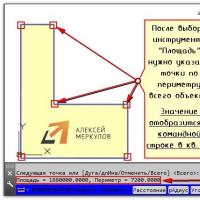 AutoCAD rajz beállítása
AutoCAD rajz beállítása Natasha Koroleva férje megvillantotta a fenekét Natasha Koroleva a kapcsolati csoportban
Natasha Koroleva férje megvillantotta a fenekét Natasha Koroleva a kapcsolati csoportban A C-meghajtó megtisztítása gyilkos módszer a szemét eltávolítására a számítógépről.
A C-meghajtó megtisztítása gyilkos módszer a szemét eltávolítására a számítógépről. USB meghajtó laptop merevlemezéről
USB meghajtó laptop merevlemezéről Előugró ablakok kezelése a Yandexben
Előugró ablakok kezelése a Yandexben Mi a teendő, ha a számítógép nem látja a nyomtatót A nyomtatót ismeretlen eszközként észlelte
Mi a teendő, ha a számítógép nem látja a nyomtatót A nyomtatót ismeretlen eszközként észlelte Oroszországban jóváhagyták a postai szolgáltatások nyújtására vonatkozó szabályok módosítását
Oroszországban jóváhagyták a postai szolgáltatások nyújtására vonatkozó szabályok módosítását